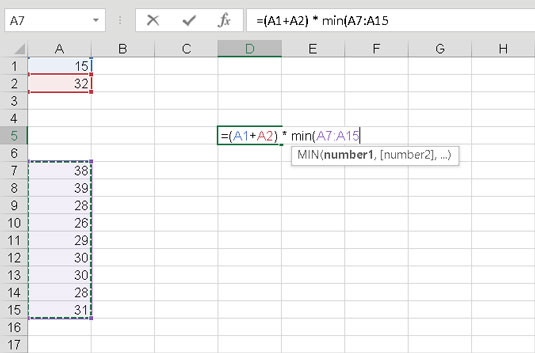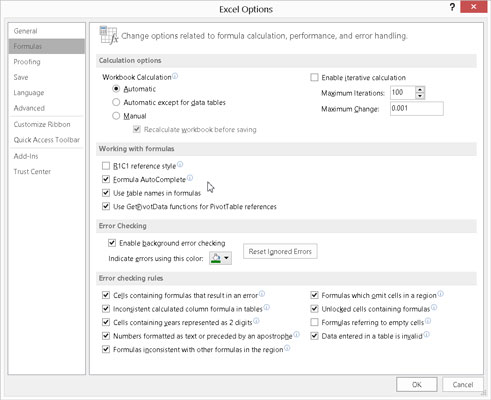Võib-olla on kõige lihtsam sisestamisviis valemi tippimine otse Exceli töölehe lahtrisse. Sisestage lihtsalt valemid, mis ei sisalda funktsioone, ja vajutage sisestuse lõpetamiseks sisestusklahvi. Proovige seda lihtsat näidet:
Klõpsake lahtrit, kuhu tuleb valem sisestada.
Sisestage see lihtne matemaatikapõhine valem:
=6 + (9/5) *100
Vajutage sisestusklahvi.
Vastus on 186. (Ärge unustage operaatorite järjekorda.)
Excel muudab funktsioonide sisestamise valemitesse sama lihtsaks kui klõps. Kui sisestate lahtrisse funktsiooni esimese tähe, kuvatakse kohe selle tähega algavate funktsioonide loend.

Funktsioonide sisestamine pole kunagi olnud nii lihtne.
Soovitud funktsioon selles näites on MIN, mis tagastab väärtuste rühma minimaalse väärtuse. Niipea kui sisestate M (esmalt sisestage võrdusmärk, kui see on valemikirje algus), kuvatakse joonisel olev loend, mis näitab kõiki M-funktsioone.
Nüüd, kui valik on olemas, jätkake funktsiooni täisnime tippimist või kerige valikuni MIN ja vajutage tabeldusklahvi. Järgmine joonis näitab, mis juhtub, kui teete viimast. MIN on valmis ja annab nõutava süntaksistruktuuri – pole vaja palju mõelda! Nüüd saab teie aju keskenduda huvitavamatele asjadele, näiteks pokkerikoefitsientidele. (Kas Microsoft loob kunagi funktsioonikategooria pokkerikoefitsientide arvutamiseks? Palun?)
Järgmisel joonisel kasutatakse funktsiooni MIN minimaalse väärtuse leidmiseks vahemikus A7:A15 (mis korrutatakse A1 pluss A2 väärtuste summaga). Funktsiooni lõpetab sulgeva sulgu sisestamine ja seejärel sisestusklahvi vajutamine. Selles näites on vastus 1222.
A1: 15
A2: 32
A7: 38
A8: 39
A9: 28
A10: 26
A11: 29
A12: 30
A13: 30
A14: 28
A15: 31
D5 valem on =(A1+A2) * MIN(A7:A15).
Exceli võimalust kuvada õigekirja alusel funktsioonide loendit nimetatakse valemi automaatseks täitmiseks.
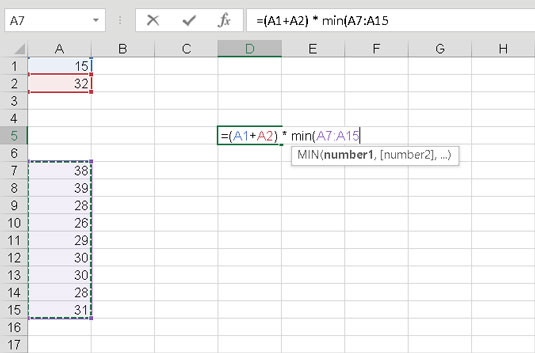
Otsese lahtri valemi kirje lõpetamine.
Saate valemi automaatse täitmise sisse või välja lülitada dialoogiboksis Exceli suvandid, järgides neid samme.
Klõpsake ekraani vasakus ülanurgas vahekaarti Fail.
Klõpsake Valikud.
Valige dialoogiboksis Exceli suvandid vahekaart Valemid.
Märkige või tühjendage jaotises Valemitega töötamine ruut Valemi automaatne täitmine.
Klõpsake nuppu OK.
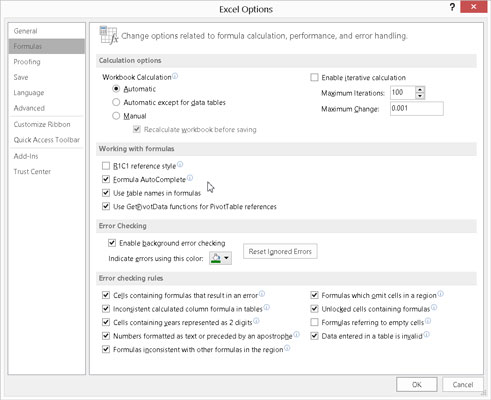
Valemi automaatse täitmise seadistamine.